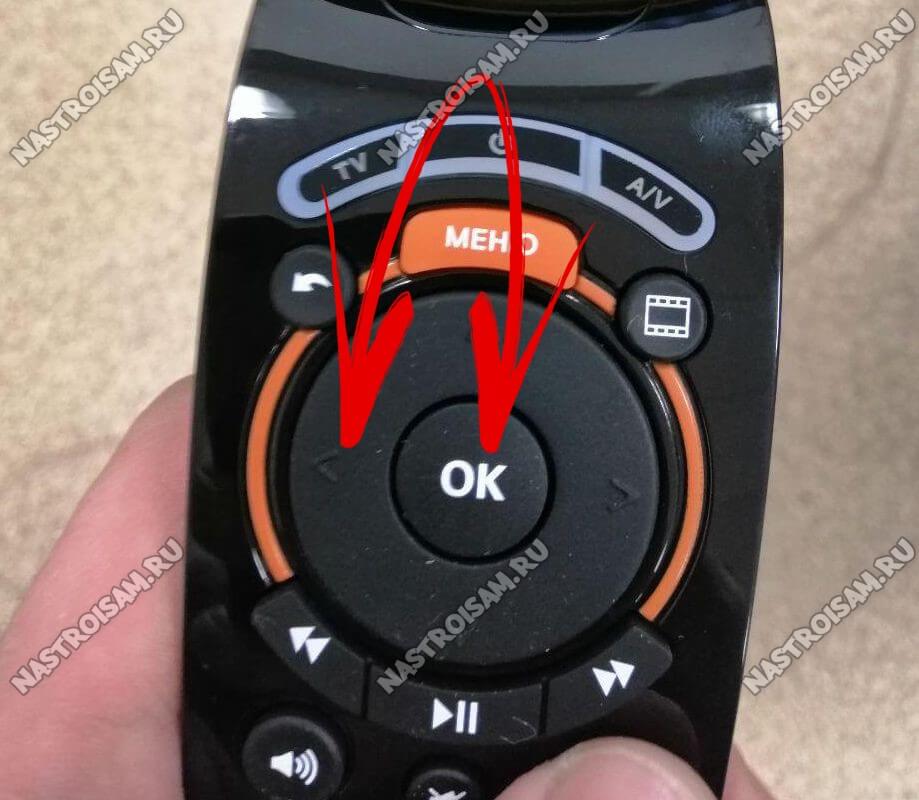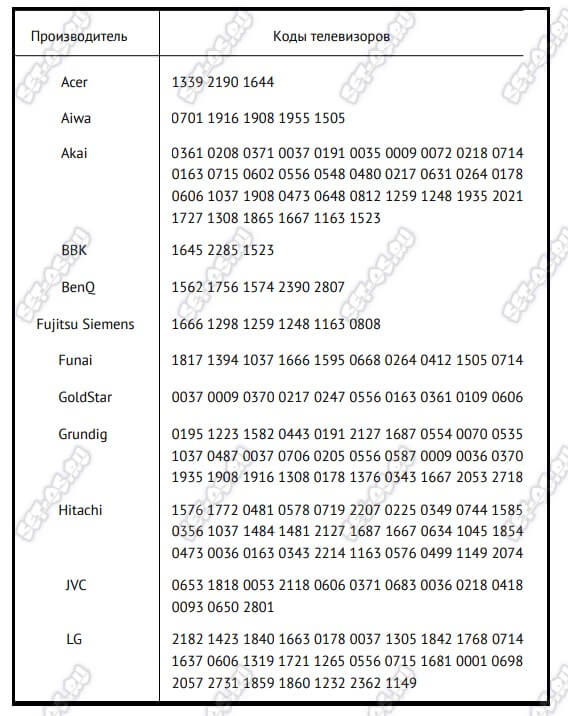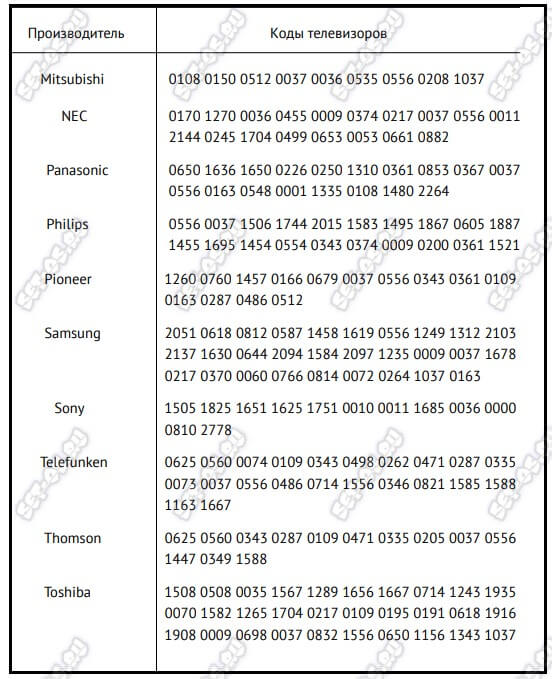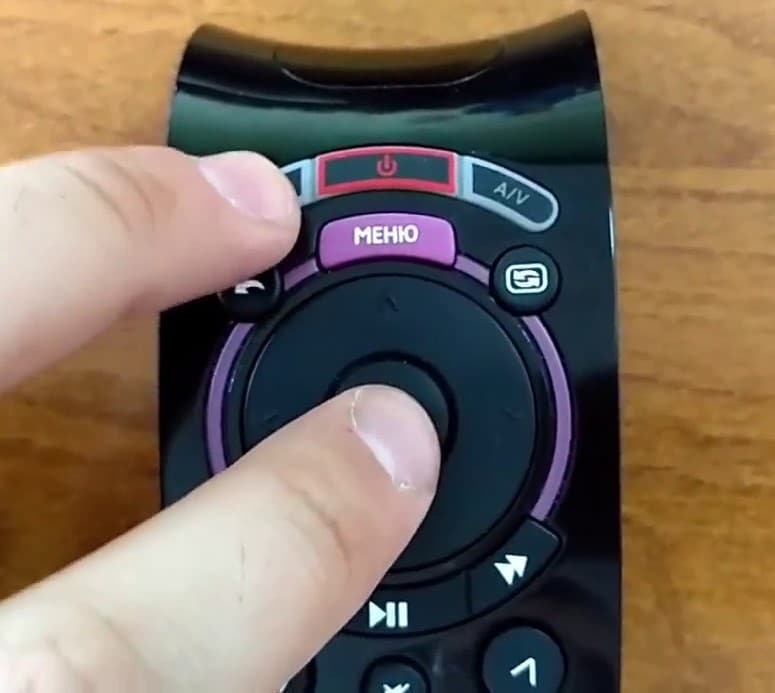28 октября
3 минуты чтения
#Инструкции
Когда пользователь подключает услугу интерактивного телевидения от Ростелекома, ему устанавливают приставку Wink. В комплекте с устройством идет пульт, с его помощью можно управлять всеми функциями приставки и телевизора. Рассказываем, как настроить эту систему.
Как настроить пульт по коду модели телевизора
- Подключите приставку к сети или убедитесь, что уже это сделали.
- Включите телевизор.
- Нажмите на пульте от приставки две клавиши: «TV» слева сверху и «OK», которая находится по центру.
- Держите кнопки в нажатом состоянии в течение нескольких секунд, пока телевизор не перейдет в режим настроек.
- Когда кнопка «TV» два раза замигает красным цветом, направьте пульт управления на приставку.
- Через цифровую панель пульта введите код из четырех цифр, соответствующий модели телевизора.
Подробный перечень кодов легко найти в интернете, их также можно уточнить в офисе компании или по телефону горячей линии. - Если код введен верно, клавиша «TV» дважды замигает красным цветом. Если светодиод не реагирует, значит, комбинация введена неправильно. Вам нужно подобрать другой код. Для каждой модели устройства предусмотрено несколько комбинаций.
- Чтобы понять, корректно ли выполнена настройка и стали ли вам доступны все возможности, используйте пульт управления. Можно попробовать добавить громкость. Если звук станет громче, значит, настройка прошла успешно.
Как настроить пульт автоматически
Если подобрать числовую комбинацию не удалось, в перечне не найдена нужная модель телевизора или вы просто не хотите тратить время на подбор кодов, воспользуйтесь настройкой пульта управления в автоматическом режиме.
- Подключите все устройства к сети (приставку, телевизор) или убедитесь, что уже это сделали.
- Включите телевизор.
- Нажмите на пульте от приставки две клавиши: «TV» слева сверху и «OK», которая находится по центру.
- Держите кнопки в нажатом состоянии в течение нескольких секунд, пока телевизор не перейдет в режим настроек.
- Когда кнопка «TV» два раза замигает красным цветом, направьте пульт управления на приставку.
- На цифровой панели пульта управления наберите комбинацию 991.
- Нажмите и удерживайте клавишу «CH+».
- Дождитесь выключения телевизора.
- Нажмите на клавишу «OK», чтобы подтвердить действия.
- Если светодиод два раза замигает красным цветом, значит, комбинация введена верно. Пульт готов к настройке.
- В автоматическом режиме запустится поиск кодов. Дождитесь окончания процесса и убедитесь, что вам стали доступны все возможности по управлению телевизором и приставкой. Для этого можно попробовать увеличить громкость.
Что делать, если возникла ошибка
Если код приставки от Ростелекома совпадет с кодом, который предназначен для конкретной модели телевизора, произойдет ошибка. Такое иногда случается. В этой ситуации вам нужно будет совершить несколько простых шагов.
- Нажмите на пульте от приставки две клавиши: «TV» слева сверху и «OK», которая находится по центру.
- Держите кнопки в нажатом состоянии в течение нескольких секунд, пока телевизор не перейдет в режим настроек.
- Когда кнопка «TV» два раза замигает красным цветом, направьте пульт управления на приставку.
- С помощью цифровой панели пульта введите код 997.
- Если клавиша «POWER» замигает красным цветом, значит, ошибка устранена. Старые настройки будут удалены.
Оригинальный пульт Ростелеком Wink настраивается для управления практически любым телевизором и приставкой. Но чтобы сделать это, необходимо знать тонкости программирования пульта. В статье вы найдёте всю нужную информацию о пульте Wink, и настройке его на свой телевизор или тюнер.
Содержание
- Инструкция по применению пульта Wink
- Внешний вид и значение кнопок пульта Wink
- Как включить звук?
- Дополнительные функции
- Как поменять батарейки?
- Таблица кодов для подключения Wink
- Как настроить универсальный пульт Wink?
- Автоматический подбор кода
- Настройка пульта вручную
- Обучение пульта Wink на любой телевизор
- Возможности и особенности пульта Ростелеком
- Базовая комплектация
- Рекомендации по установке приставки
- Как и за сколько можно купить пульт?
- Устранение проблем в работе пульта Wink от Ростелеком
- Как сбросить настройки?
- Пульт одновременно активирует ТВ и приставку
- Что делать, если пульт не прибавляет звук?
- Как разблокировать пульт Wink?
- Как отключить пульт Wink от телевизора?
Инструкция по применению пульта Wink
«Ростелеком» недавно перешел на новую платформу Wink. Первым делом они сменили программное обеспечение, затем аппаратную часть. Со временем появились пульты Wink, идущие в комплекте с приставками. При правильной настройке они могут работать и с ТВ.
Внешний вид и значение кнопок пульта Wink
Если сравнивать пульт дистанционного управления (ПДУ) Wink с уже знакомым традиционным устройством от Ростелеком, то внешних отличий не так много — это логотип внизу передней панели пульта, который был изменён с “Ростелеком” на “Wink”, и цвет клавиши “Меню”, который сменился на оранжевый.
Форма пульта и расположение кнопок управления остались прежними. Только клавиша перехода к фильмотеке поменяла символ. Также изменились цвета основной подсветки. Раньше индикация была красной, сейчас стала зелёной.
В последней версии пульта Wink такой перечень кнопок:
- вкл/выкл телевизионной приставки;
- вкл/выкл телевизора;
- вкл/выкл всей системы;
- цифры для быстрого перехода между ТВ-каналами;
- включение прямого потока на другой видеовыход;
- переключение на предыдущий просматриваемый канал;
- пауза/воспроизведение;
- навигация — вперёд, вверх, вниз, назад, вперёд;
- переход к фильмовой библиотеке Wink;
- подтверждение действия — ОК.
Как включить звук?
Для включения звука на ТВ либо тюнере, нужно перевести пульт в режим управления громкостью. Чтобы выполнить это:
- Нажмите и удерживайте сразу две кнопки — «ОК» и «VOL +», в течение 3 секунд.
- При переходе в режим управления ТВ-приставкой светодиод кнопки «Питание»/«POWER» мигает красным цветом один раз. Для телевизора этот же светодиод мигнёт один раз зелёным светом.
Дополнительные функции
Невозможно не заметить множество дополнительных функций, которые делают ПДУ Wink ещё привлекательнее. Полный список выглядит так:
- «Мультискрин». Функция позволяют использовать видеосервисы одновременно на разных устройствах (не только на ТВ).
- Возможность использовать иные сервисы. Например, узнать погоду, последние новости, попеть в караоке и т. д.
- Доступ к огромной библиотеке Wink. Здесь есть фильмы, сериалы, мультфильмы и многое другое. Одни предлагаются клиентам Ростелеком бесплатно, другие платные.
- Доступ к архиву телепередач. Помимо этого, для удобства управления просмотром есть возможность перемотки, постановки эфира на паузу и т. д.
Как поменять батарейки?
Батарейки в пульте Wink меняются обычным образом. Никаких секретных технологий и “кодовых замков” там нет.
Видеоинструкция по смене батареек в ПУ:
Таблица кодов для подключения Wink
Для того, чтобы вам проще было ориентироваться, мы разделили коды для разных брендов на 2 таблицы: первая — самые популярные TB-приёмники в России и странах СНГ, вторая — менее распространённые.
Таблица для наиболее востребованных TB:
| Бренд | Перечень кодов |
| BBK | 1645, 2285, 1523. |
| Haier | 1615 2212 1560 2134 0876. |
| Panasonic | Подходят чаще — 0650, 1636, 1118, 1656, 1650, 1476, 1092, 0226, 0976, 0250, 0361, 0367, 0037, 0556. Реже — 0163, 0548, 0001, 1335, 0108, 1480, 2264. |
| LG | Подходят чаще — 1149, 2182, 2362, 1423, 1232, 1840, 1860, 1663, 1859, 0178, 2731, 0037, 2057, 0698, 1305, 0001, 1842, 1768, 0714, 1637. Реже — 0606, 1319, 1721, 1265, 0556, 0715, 1681. |
| Acer | 1339 2190 1644. |
| Philips | Подходят чаще — 0556, 1567, 0037, 1506, 1744, 1689, 1583, 1867, 1769, 0605, 1887, 0799, 1695, 1454, 0554, 0343. Реже — 0374, 0009, 0200, 0361, 1521, 2665, 2463. |
| Toshiba | Подходят чаще — 1508, 0508, 0035, 1567, 1289, 1656, 1667, 0714, 1243, 1935, 0070, 0698, 0038, 0832, 1557, 0650, 1158, 1343, 1035. Реже — 2732, 2597, 1163, 1651, 0767, 2819. |
| Sony | 1505, 1825, 1651, 2778, 0000, 0810, 1751, 1625, 0010, 0011, 0834, 1685, 0036. |
| Thomson | 0625, 0560, 0343, 0287, 0109, 0471, 0335, 0205, 0037, 0556, 1447, 0349, 1588. |
Таблица менее распространённых TB:
| Бренд | Перечень кодов |
| Akai | Подходят чаще — 0361, 1326, 0208, 0371, 0037, 0191, 0035, 0009, 0072, 0218, 0714, 0163, 0715, 0602, 0556, 0548, 0480, 0217, 0631, 0264, 0178, 0606, 1865, 1667. Реже — 1163, 1523, 1037, 1908, 0473, 0648, 0812, 1259, 1248, 1935, 2021, 1727, 1308. |
| AIWA | 0056, 0643. |
| Daewoo | 0217, 0451, 1137, 1902, 1908, 0880, 1598, 0876, 1612, 0865, 0698, 0714, 0706, 2037, 1661, 1376, 1812. |
| Blaupunkt | 0014, 0015, 0024, 0026, 0057, 0059, 0503. |
| Beko | 0714, 0486, 0715, 0037, 0370, 0556, 0606, 0808, 1652, 2200. |
| DEXP (Hisense) | 1363, 1314, 1072, 1081, 2098, 2037, 2399. |
| Hitachi | Подходят чаще — 1576, 1772, 0481, 0578, 0719, 2207, 0225, 0349, 0744, 1585, 0356, 1037, 1484, 1481, 2127, 1687, 1667, 0634, 1045, 1854, 0473. Реже — 0343, 2214, 1163, 0576, 0499, 1149, 2005, 2074, 0797, 0480, 0443, 0072, 0037, 0556, 0109, 0548, 0178, 1137, 0105, 0036, 0163, 0047, 0361. |
| Funai | 1817, 1394, 1037, 1666, 1595, 0668, 0264, 0412, 1505, 0714, 1963. |
| BenQ | 1562, 1574, 2390, 2807, 1523, 2402, 2214. |
| Fusion | 0085, 0063. |
| Bosch | 327. |
| Hyundai | 1281, 1468, 1326, 1899, 1694, 1612, 1598, 0865, 0876, 1606, 0706, 1556, 1474, 1376, 2154, 1563, 1667, 1163. |
| Brother | 264. |
| JVC | 0653, 1818, 0053, 2118, 0606, 0371, 0683, 0036, 0218, 0418, 0093, 0650, 2801. |
| Sky | 1732, 1783, 1606, 1775, 0661, 0865. |
| Sanyo | Подходят чаще — 0208, 1208, 2279, 0292, 0036, 1585, 1163, 0011, 1149, 0370, 1037, 0339, 1624, 1649, 0072, 0217, 1667, 0045. Реже — 0009, 0163, 0037, 0556, 0486, 0170. |
| Elenberg | 2274, 1812, 2268, 2055. |
| Epson | 1290. |
| TCL | 2272, 1039. |
Как настроить универсальный пульт Wink?
Основное различие между старым и новым пультами от Ростелеком заключается в порядке настройки на TB-приёмник. Если вы будете следовать инструкции по настройке для старой версии ПДУ (у которых кнопка “Меню” фиолетового либо голубого цвета), у вас ничего не получится.
Как и прежде, пульт от Ростелеком к телевизору необходимо настроить, чтобы регулировать его громкость, а также включать и выключать. Все остальные функции выполняются на консоли. Есть три способа настроить удалённое управление Wink:
- Автоматический подбор управляющих кодов.
- Настройка путём ручного ввода.
- Обучение нового ПДУ сигналам предыдущего (для случаев, когда к ТВ-приёмнику не подошёл ни один код, и автопоиск не увенчался успехом).
Автоматический подбор кода
Это вариант, не требующий знания кодов ТВ. Однако он может занять больше времени, поскольку пульт проверит все возможные коды. После нахождения правильного, TB-приёмник выключается, и начинает взаимодействовать с пультом.
Как активировать автоподбор:
- Направьте пульт ДУ на тюнер, нажмите и удерживайте 2 кнопки: «ОК» и «LEFT» («ТВ») в течение 3 секунд.
- Когда светодиод кнопки «ПИТАНИЕ» дважды мигнёт зелёным цветом, устройство перейдёт в режим программирования. Нажмите кнопки «CH +» и/или «CH-», чтобы начать автопоиск кода.
- После выключения TB-приёмника сохраните найденный код посредством кнопки «ОК». Если всё в порядке, светодиод мигнёт в ответ два раза.
Настройка пульта вручную
Метод настройки включает в себя ручной перебор пользователем стандартных телевизионных кодов, и используется, когда автоматический способ по какой-либо причине не сработал. Таблицу кодов вы можете найти выше в нашей статье.
Подходящий код зависит от модели и года выпуска телевизора. Если первый из кодов в таблице не сработал, вводите все пароли в строчке вашего ТВ по порядку.
Этапы ручной настройки одинаковы практически для всех ТВ: популярных — Samsung и Philips, и менее известных — Brother, Sky и т. д. Алгоритм следующий:
- Включите ТВ-приёмник и установите пульт в программируемый режим, как показано в автоматической настройке. Подождите, пока индикатор под кнопкой TV не мигнёт дважды.
- Выберите код настройки из таблицы. Забейте его с помощью цифр на пульте.
- Нажмите кнопку питания на пульте ДУ. Если ТВ выключился — пароль действителен, если нет — введите следующий код.
- Когда код найден, нажмите «ОК» и сохраните настройки пульта ДУ.
Обучение пульта Wink на любой телевизор
Способ актуален при подключении управляющих устройств к различным “экзотическим” телевизорам. Просто редким, или уже устаревшим — тех, которых нет в списке поддерживаемых программируемых пультов.
Как выполнить перенос настроек с одного пульта на другой:
- Переведите ПДУ в режим обучения — одновременно нажмите кнопки Vol+ и Ch+. После нажатия держите их около 10 секунд, пока не включится красный индикатор на кнопке ТВ (как показано на картинке).
- Расположите родной пульт и Wink так, чтобы они смотрели друг на друга инфракрасными датчиками (лампочки на переднем ребре ПДУ). Щёлкните на перовом пульте кнопку, функцию которой хотите скопировать на второй.
Когда на пульте Wink замигает кнопка включения/выключения, нажмите ту же кнопку, чтобы скопировать. Клавиша TV снова засветится, ожидая продолжения обучения. - Таким же образом настройте все остальные кнопки. Когда закончите, нажмите и удерживайте клавиши “CH+” и “OK”.
Видеоинструкция по обучению пульта Wink:
Возможности и особенности пульта Ростелеком
Пульты Wink предоставляются клиентам бесплатно. В целом, продукт вышел успешным, и большинство пользователей им довольны, хотя и есть пара нюансов.
Основные плюсы:
- возможность подключения к любому телевизору;
- эргономичный, хоть и немного причудливый дизайн (большинству нравится после привыкания);
- поставляется в комплекте с приставкой, поэтому отдельно покупать не нужно (только если требуется второй ПДУ, или первый был утерян).
Есть и недостатки:
- корпус немного хрупкий, лучше всего не оставлять пульт на диване, так как он легко раздавится, если на него сесть или лечь;
- некоторые кнопки могут не срабатывать с первого раза.
Базовая комплектация
Универсальный пульт этой фирмы предоставляется каждому покупателю вместе с самой консолью. Услуга не требует дополнительных затрат. Однако клиенты должны настроить ПДУ самостоятельно, чтобы управлять телевизором.
Если устройство вышло из строя или повреждено самим пользователем (т. е. случай не является гарантийным), придётся купить новую модель.
Полный набор, доступный в коробе видеосервиса Wink Ростелеком:
- телевизионная приставка;
- универсальный пульт ДУ;
- адаптер питания;
- кабель HDMI;
- кабель Ethernet;
- аккумуляторы ААА;
- руководство пользователя;
- гарантийный талон на три года.
Рекомендации по установке приставки
Стоит упомянуть моменты, которые необходимо соблюдать при установке и настройке пультов с приставкой. Это позволяет использовать устройство дольше:
- Расположите шнур питания как можно незаметнее. Это поможет бесперебойно работать системе без вмешательства “очумелых ручек” детей и иных домочадцев гораздо дольше.
- Найдите максимально ровную поверхность и поставьте на неё устройство. Положение может быть вертикальным или горизонтальным.
- Не ставьте роутер на поверхности, нагревающиеся без его помощи. Например, на микроволновку, рядом с батареей и т. д. Также не выбирайте в качестве поверхностей ковры и другие ткани. Они могут сильно нагреваться и вызывать пожары.
- Не рекомендуется размещать рядом с какими-либо предметами. Лучше всего создать расстояние в несколько сантиметров с каждой стороны прибора. Не стоит накрывать роутер или приставку.
Как и за сколько можно купить пульт?
Никто не застрахован от ситуаций, когда инструмент выходит из строя по какой-либо причине. Если это произойдёт не по гарантийным условиям, вам потребуется приобрести новый пульт дистанционного управления. Сегодня его средний ценник — 400 рублей. Стоимость варьируется в зависимости от:
- региона;
- магазина, в котором покупается устройство.
Купить пульт можно в официальном интернет-магазине Ростелеком, а также на OZON, Wildberries, Пульт.ру, Алиэкспресс, Яндекс.Маркете, Пультмаркете и т. д. Однако лучше всего напрямую обратиться к специалистам ПАО «Ростелеком».
Для защиты от пыли и иных негативных факторов, можно приобрести для пульта Wink специальный чехол.
Устранение проблем в работе пульта Wink от Ростелеком
Если пульт совсем не работает, в первую очередь проверьте, не сели ли батарейки. Банально, но люди часто об этом забывают. Для проверки просто вставьте аккумуляторы в другой прибор (пульт, фотоаппарат и т. д.).
В некоторых случаях телевизор неверно реагирует на нажатия клавиш, т. е. при попытке переключения каналов изменяется громкость или телевизор выключается. Если такое происходит, сбросьте настройки и запрограммируйте пульт заново.
Если вы не можете решить проблему самостоятельно, свяжитесь с компанией Ростелеком по горячей линии: +78001000800 (единая для всей страны) либо по электронной почте: rostelecom@rt.ru
Как сбросить настройки?
Для сброса настроек пульта Wink достаточно сделать одно — нажать и удерживать кнопки “НАЗАД”/”BACK” и “ОК” в течение 5 секунд. В ответ светодиоды на кнопках «ПИТАНИЕ» и «ТВ» одновременно мигнут зелёным и красным цветом 4 раза. Все настройки пульта ДУ сбросятся и вернутся к значениям по умолчанию.
Пульт одновременно активирует ТВ и приставку
Это значит, что один код подходит и на телевизор, и на тюнер, поэтому оба устройства реагируют на сигналы пульта одновременно. Решение — перепрограммировать пульт, используя другой код для приставки. Всего для смены их доступно 5 штук:
- 3224;
- 3222;
- 3220;
- 3223;
- 3221.
Что нужно сделать:
- Выключите ТВ, и переведите пульт в режим программирования.
- Введите первый код из пяти, и проверьте, правильно ли всё работает. Если нет, введите комбинацию ниже и так далее, пока устройство не переключится на другой канал.
Что делать, если пульт не прибавляет звук?
Иногда кнопки громкости на пульте не работают, но при этом нормально переключает каналы. Обычно это происходит, когда пользователи впервые пытаются подключить своё интерактивное телевидение к этому оператору.
В отличие от многих других операторов, Ростелеком выставляет громкость на приставке на максимум, и изменить её нельзя. Всё управление звуком осуществляется на телевизоре. Для этого вам необходимо настроить пульт под вашу модель ТВ. Как активировать режим громкости, написано в начале статьи.
Также проблема может крыться в продавленных кнопках регулировки звука. Обычно эту проблему можно решить, заменив пульт на новый или отремонтировав его в мастерской.
Как разблокировать пульт Wink?
Если батарейки работают, но ПДУ не реагирует на команды, возможно, он заблокирован. Для разблокировки пульта Wink от Ростелеком выполните следующее:
- Одновременно нажмите и удерживайте кнопки “ВЛЕВО”и “ОК”, пока индикатор клавиши “ТВ” не мигнёт дважды.
- Направьте пульт на телевизор и нажмите кнопку CH+ (переключатель каналов). Смотрите реакцию телевизора. Если он выключился, всё прошло успешно.
Как отключить пульт Wink от телевизора?
С помощью пульта дистанционного управления найдите функцию «SimpLink HDMI-CEC» в настройках телевизора и отключите её, переведя ползунок в нужной строчке. После этого контроллер должен отключиться от ТВ.
Чтобы найти эту опцию:
- Перейдите в главное меню телевизора.
- Выберите значок настроек в правом верхнем углу.
- Перейдите в раздел “Все настройки”, и затем в “Общие”.
Если следовать инструкциям, то настройка пульта Wink от Ростелеком не отнимет много времени и сил. Не стоит действовать наобум, так как здесь нужно знать специальные коды для разных ТВ, а также способы входа в режим программирования. Тыкая наугад, можно попросту заблокировать пульт или сам телевизор.
Если увлекаетесь инвестициями, то рекомендую отличную статью про подсчёт комиссий и расходов на брокерских счетах.
Не так давно компания Ростелеком перешла на новую платформу для своего цифрового интерактивного телевидения — Wink. Первым этапом была смена программного обеспечения, а затем подошло время и для аппаратных обновлений. Сначала появилась новая приставка для OTT. А чуть позже и обычные STB пошли уже в новых оранжевых коробках, с новым логотипом и в комплекте появился пульт Wink. Если сравнить его с привычным уже пультом ДУ обычной ростелекомовской приставки, то внешних отличий не так-то и много, Первое, что бросается в глаза — это смена цвета кнопки «Меню» на оранжевый. Так же поменялся и логотип на Винк. Понятно, что теперь, скорее всего, будет развиваться отдельный бренд.
Форма ПДУ и расположение кнопок управления остались такие же. Только клавиша перехода к фильмотеке сменила пиктограмму.
Ещё сменился цвет подсветки кнопок TV, Power и AV. Раньше он был красным, теперь — приятного зелёного цвета.
Казалось бы всё, но не тут-то было. Главное различие в последовательности настройки пульта Винк на телевизор. Если Вы будете пытаться сделать это по инструкции от старого ПДУ Ростелеком с фиолетовой или синей кнопкой меню, то ничего у Вас не получится. Что делать? Читаем дальше!
Как и ранее, настройка пульта Винк от Ростелеком на телевизор необходима для регулировки на нём звука, а так же включения и выключения. Все остальные функции выполняются уже на приставке. Есть три способа как настроить пульт Wink. Вот они:
- Настройка автоматическим перебором управляющих кодов;
- Настройка ручным вводом кода;
- Обучение пульта на сигналы родного ПДУ телевизора — инструкция.
Я рассмотрю первые два способа более подробно. Третий способ подойдёт в тех случаях, когда телевизора нет в списке и не получилось подобрать код в автоматическом режиме.
Автоматический подбор кода
Включите телевизор и STB приставку. После этого возьмите в руки универсальный пульт. Зажмите одновременно кнопки ВЛЕВО и ОК и удерживайте до тех пор, пока индикатор «TV» не моргнёт два раз.
Далее направьте пульт Wink на свой телевизор и нажмите на кнопку переключения каналов CH+. Смотрим на реакцию телевизора. Если он выключился, значит управляющий код подошел. Если не выключился — снова нажимаем на кнопку CH+ до тех пор, пока ТВ не выключится. Порой приходится так делать достаточно долго — каждое нажатие кнопки подставляет один управляющий код. Как только он подойдёт — нажмите на пульте кнопку ОК чтобы сохранить настройки.
Примечание: Автоподбор я обычно советую использовать при подключении к телевизорам, для которых нет кодов в настроечных таблицах Ростелеком: VR, Irbis, Polar, DNS, Xiaomi.
Настройка пульта вручную
Второй способ настроить пульт Wink для управления телевизором — это ввод кода вручную. Делается это так:
— Нажимаем одновременно две кнопки: ВЛЕВО и ОК.
— Держим их нажатыми примерно 4-5 секунд, пока индикатор «TV» не моргнёт два раз.
— После этого вводим код для своего производителя телевизора из таблицы кодов (см.ниже).
— Индикатор «TV» должен моргнуть два раза.
Пробуем выключить телевизор. Если выключился — код подошёл. Если нет — пробуем следующий код. И так, пока один из них не подойдёт!
— Нажимаем кнопку ОК для сохранения настроек ПДУ.
После этого пульт Винк готов к управлению и STB-приставкой, и телевизором!
Таблица кодов Wink
| AIWA | 0056 0643 |
| BBK | 1645 2285 1523 |
| Blaupunkt | 0014 0015 0024 0026 0057 0059 0503 |
| Daewoo | 0634 2098 0661 0499 0624 0374 1909 0037 0556 0009 0218 0217 0451 1137 1902 1908 0880 1598 0876 1612 0865 0698 0714 0706 2037 1661 1376 1812 |
| DEXP (Hisense) | 1363 1314 1072 1081 2098 2037 2399 |
| Funai | 1817 1394 1037 1666 1595 0668 0264 0412 1505 0714 1963 |
| Fusion | 0085 0063 |
| Haier | 0057 |
| HITACHI | 0056 0006 0008 0009 0012 0013 0020 0022 0027 0030 0032 0033 0045 0080 0060 0062 0068 0069 0074 0083 0002 0057 0035 0111 0112 0504 0510 0514 0517 0522 0525 0527 0528 0529 0128 0130 0133 0542 0568 0574 0575 0148 0605 1078 |
| Hyundai | 1281 1468 1326 1899 1694 1612 1598 0865 0876 1606 0706 1556 1474 1376 2154 1563 1667 1163 |
| JVC | 0653 1818 0053 2118 0606 0371 0683 0036 0218 0418 0093 0650 2801 |
| LG | 2182 1423 1840 1663 0178 0037 1305 1842 1768 0714 1637 0606 1319 1721 1265 0556 0715 1681 0001 0698 2057 2731 1859 1860 1232 2362 1149 |
| Mystery | 2241 |
| Panasonic | 0650 1636 1650 0226 0250 1310 0361 0853 0367 0037 0556 0163 0548 0001 1335 0108 1480 2264 |
| Philips | 0556 0037 1506 1744 2015 1583 1495 1867 0605 1887 1455 1695 1454 0554 0343 0374 0009 0200 0361 1521 2665 2463 |
| Samsung | 2051 0812 0618 0587 1458 1619 0556 1249 1312 2103 2137 1630 0644 2094 1584 2097 1235 0009 0037 1678 0217 0370 0060 0766 0814 0072 0264 1037 0163 1243 |
| Sanyo | 0208 1208 0292 0036 0011 0370 0339 0072 0217 0045 0009 0163 0037 0556 0486 0170 1649 1624 1037 1667 1149 1163 1585 2279 |
| Sharp | 0093 1193 1659 1667 1393 2214 0036 0818 2402 0053 0200 0852 2810 1163 1935 |
| Sony | 1505 1825 1651 2778 1751 1625 0010 0011 0834 1685 0036 0000 0810 |
| Supra | 0374 0009 |
| TCL | 2272 1039 |
| Telefunken | 0625 0560 0074 0109 0343 0498 0262 0471 0287 0335 0073 0037 0556 0486 0714 1556 0346 0821 1585 1588 1163 1667 |
| Thomson | 0625 0560 0343 0287 0109 0471 0335 0205 0037 0556 1447 0349 1588 |
| Toshiba | 1508 0508 0035 1567 1289 1656 1667 0714 1243 1935 0070 1582 1265 1704 0217 0109 0195 0191 0618 1916 1908 0009 0698 0037 0832 1556 0650 1156 1343 1037 2732 2598 1163 1652 0767 2818 |
Полный список кодов для пульта Wink Вы можете найти здесь — ссылка. Это самый полный на сегодня список поддерживаемых телевизоров.
Обучение пульта Wink на любой телевизор
Кроме указанных выше способов запрограммировать пульт Wink, есть ещё возможность его обучить. Это вариант на тот случай, если автоподбором ничего не получилось, а в списке кодов Вашего телевизора нет. Тогда можно обучить пульт Винк на телевизор. Вообще, работать эта фишка должна со всеми современными пультами Ростелеком, кроме самых первых моделей. Отличить их можно по цвету кнопок:
То есть можно обучить можно ПДУ с оранжевыми и фиолетовыми кнопками. А вот с синими — нет, они так не умеют.
Само обучение пульта Wink выглядит так. Берём родной пульт от телевизора и кладём его напротив, таким образом чтобы их ИК-приёмники смотрели друг на друга. Затем надо нажать одновременно кнопки ОК и Стрелка вниз. Держим их 8-10 секунд, пока кнопка TV не загорится. На фиолетовом ПДУ комбинация иная — ссылка, а остальном всё то же самое.
На пульте от телевизора нажмите кнопку, которую хотите скопировать. Например, увеличение громкости. В ответ на это кнопка «Power» замигает. Теперь на пульте Винк нажиме кнопку которую надо запрограммировать. В моём примере — увеличение громкости. Если обучение прошло нормально, то кнопка «Power» загорится красным и через 10 секунд потухнет. Можно проверять. Таким образом можно запрограммировать все нужные кнопки.
Примечание: Не перепутайте кнопки включение телевизора и приставки при обучении. На пульте Винк центральная кнопка «Power» управляет приставкой. Для включения и выключения телевизора используйте кнопку «TV».
Если у Вас возникли какие-то проблемы с настройкой — пишите, попробуем помочь!
Совсем недавно ПАО Ростелеком представил свой новый бренд и единую платформу Wink для интерактивного телевидения. Сейчас во всех филиалах провайдера при подключении IPTV выдают приставки уже с этой прошивкой. В комплекте с ними идёт несколько иной пульт Wink, который хоть и не кардинально, но отличается от обычного пульта ДУ Ростелеком, которым комплектовались STB-ресиверы раньше. Потому я и хочу сегодня рассказать как настроить пульт Wink на телевизор, чтобы управлять им и регулировать громкость.
Как и ранее, в пультах Винк есть функция автоматического перебора управляющих кодов. Она позволяет очень быстро настроить его на большинство современных телевизоров Samsung, LG, Philips, Sony. Чтобы воспользоваться этим, выполните следующие действия:
1. Включите телевизор.
2. Нажмите одновременно и удерживайте в течение трёх секунд кнопки «OK» и «Влево» на ПДУ. Светодиод на кнопке «TV» должен мигнуть два раза -это означает что пульт Wink переключился в режим программирования.
3. Теперь направьте его на телевизор и нажимайте кнопку переключения каналов «CH+» каждые три секунды. Каждое из нажатий посылает телевизору код отключения.
4. Как только телевизор выключится, можно отпустить кнопку «CH+».
5. Чтобы пульт Винк сохранил настройки нажмите кнопку
«ОК». Светодиод на кнопке «TV» мигнёт два раза. Всё готово!
Как вручную настроить пульт Винк
Если у Вас какой-нибудь экзотический телевизор типа Xiaomi, Dexp, Hisense, Fusion и т.п., то в этом случае автоподбор кода не всегда срабатывает и надо вручную перебирать коды. Сейчас я покажу как это делается.
Вот таблица кодов для большинства телевизоров:
Для телевизоров Hi, Hisense, Xiaomi и DEXP( DNS) иногда подходят вот такие коды:
1363 1314 1072 1081 2098 2037 2399
Порядок настройки ПДУ Wink следующая:
1. Включите телевизор.
2. Нажмите одновременно и удерживайте в течение трёх секунд кнопки «OK» и «Влево» на ПДУ. Светодиод на кнопке «TV» должен мигнуть два раза -это означает что пульт Wink переключился в режим программирования.
3. Найдите в таблице код для своего телевизора и наберите его.
4. Нажмите на кнопку выключения ТВ. Если телевизор выключился, то код подошёл. Если нет — пробуйте следующий и так до тех пор, пока не удастся настроить пульт на телевизор.
5.Нажмите на кнопку «OK», чтобы сохранить настройки.
Обучение пульта Wink на телевизор
Производителей телевизоров сейчас море и под всех, конечно, кодов нет. Например, достаточно часто обращаются владельцы ТВ Xiaomi, HiSense и Dexp. На этот случай был внедрён третий способ настройки — обучение пульта Wink на любой телевизор. Главное, чтобы ПДУ от телека был обязательно с ИК-портом. Для моделей с Bluetooth этот способ не подойдёт!
Как обучить пульт Винк на телевизор? Да очень просто.
- Нажмите одновременно кнопки ОК и Вниз и держите не менее 5 секунд. Как только загорится кнопка TV — отпускайте.
- Направьте пульт Wink на пульт от ТВ так, чтобы они смотрели друг на друга ИК-портами.
- Нажмите нужную кнопку на пульте ТВ, потом нажмите аналогичную на Винковском.
- Нажмите кнопку ОК для применения настроек. Кнопка TV мигнёт несколько раз и погаснет.
Проверяем работу скопированной кнопки на телевизоре. Дальше надо будет повторить операцию для остальных кнопок. Главное, когда будете обучать пульт Wink выключать телевизор — не перепутайте кнопки. Кнопка Power отключает ТВ-приставку, а для телека сделана кнопка TV!
Если остались вопросы, то вот очень неплохая видеоинструкция как настроить пульт Wink несколькими способами:
Оригинальный пульт от Ростелеком Wink является программируемым. Иными словами, его можно настроить на управление практически любыми телевизорами и ТВ приставками. Небольшую сложность вызывает только настройка пульта Ростелеком, так как здесь нужно знать специальные коды для разных ТВ, а также способы входа в режим программирования. Зная все необходимые коды и комбинации, вы сможете подключить пульт к ТВ LG, Samsung, Sony, DEXP, BBK и др. В инструкции вы найдете все, что нужно знать о пульте Ростелеком и его настройке на телевизор или на приставку.
Возможности и особенности пульта Ростелеком
Пульт поставляется в комплекте с приставкой Ростелеком, но при правильной настройке может работать и с телевизорами. В целом продукт получился очень удачным, многие его хвалят.
Основные плюсы:
- возможность подключиться к любому ТВ;
- простое подключение;
- эргономичная, хотя и немного причудливая форма (после привыкания большинству нравится);
- поставляется вместе с приставкой, поэтому покупать отдельно не приходится.
Из минусов можно выделить:
- несколько ломкий корпус, лучше на него не ложиться и хранить на тумбочке, высока вероятность сломать;
- не все кнопки срабатывают с первого раза.
Как настроить программируемый пульт для управления приставкой и ТВ?
Существует два способа настроить пульт дистанционного управления от Ростелеком на ваш телевизор: ручной (с использованием специального кода) и автоматический (перебором кодов). У каждого способа есть свои преимущества и недостатки, но можно использовать любой на свой вкус.
Настройка вводом кода
Зная код от телевизора (таблицу с ними мы предоставим немного ниже), можно за несколько нажатий пульта и всего 1 минуту, подключить телевизионный пульт. Нужно только подобрать код, соответствующий вашей модели устройства. Дальнейшие действия практически идентичны для всех возможных марок телевизоров: как популярных Samsung и LG, так и менее известных, вроде BBK, TCL и др.
Инструкция по настройке пульта Ростелеком вручную:
- Зажимаем на пульте сразу 2 кнопки: ОК и TV. Не отпускаем их до момента, когда засветится светодиод (приблизительно через пару секунд).
- Вводим код из 4 цифр, который вы получили из таблицы ниже. При условии, что он будет введен правильно, светодиод должен несколько раз мигнуть. Если он светится долго, без мигания, стоит повторить попытку.
- Тестируем, работает ли пульт или нет. Можно нажать любую клавишу и посмотреть, будет ли результат. Если его нет, стоит попробовать снова. Если и спустя пару попыток будет то же самое, скорее всего неправильно подобран код.
Автоматическая настройка
Существует вариант настройки, который не требует знание кодов к ТВ. Однако он может немного затянуться, так как пульт будет использовать каждый раз новый код. Как только будет подобран правильный, ТВ выключится и начнет реагировать на все команды с пульта ДУ.
Руководство по автоматической настройке пульта Ростелеком:
- Направляем пульт на приставку и зажимаем 2 клавиши: ОК и TV на пару секунд. Об успешном переводе устройства в режим программирования сообщит светодиод, который мигнет 2 раза.
- Жмем на цифровом блоке 991.
- Нажимаем кнопку CH+ (по умолчанию она переключает каналы, но сейчас должна выключить телевизор).
- Жмем кнопку столько раз, сколько потребуется до выключения ТВ с перерывами хотя бы в 1 секунду. Если нажимать слишком быстро, вы можете сохранить неправильную комбинацию.
- После выключения ТВ нажимаем на пульте на кнопку ОК для сохранения кода. В случае успешного сохранения светодиод мигнет пару раз.
На этом все, пульт должен работать без проблем и даже включать телевизор, в отличие от многих других устройств и приложений, работающих только с активным ТВ. Более наглядно посмотреть те же действия можете в видео.
Читайте также: Как настроить голосовой поиск на ТВ и почему не работает?
Коды подключения к разным ТВ
Существует настолько много ТВ и их моделей, что таблица с кодами содержит не одну сотню комбинаций. Мы же исключим всех производителей телевизоров, которые не популярны у нас в стране и оставим только тех, что в разной мере распространены в России и СНГ. Если вашего ТВ нет в перечне, полный список кодов можете посмотреть службе технической поддержки.
Для удобства мы разделили коды настройки пульта Ростелеком на 2 таблицы: для самых популярных ТВ и для менее распространенных.
Таблица кодов для популярных ТВ.
| Марка | Коды |
|---|---|
| BBK | 1645 2285 1523 |
| LG | 2182 1423 1840 1663 0178 0037 1305 1842 1768 0714 1637 |
| 0606 1319 1721 1265 0556 0715 1681 0001 0698 2057 2731 | |
| 1859 1860 1232 2362 1149 | |
| Philips | 0556 0037 1506 1744 2015 1583 1495 1867 0605 1887 1455 |
| 1695 1454 0554 0343 0374 0009 0200 0361 1521 2665 2463 | |
| Samsung | 2051 0812 0618 0587 1458 1619 0556 1249 1312 2103 2137 |
| 1630 0644 2094 1584 2097 1235 0009 0037 1678 0217 0370 | |
| 0060 0766 0814 0072 0264 1037 0163 1243 | |
| Sony | 1505 1825 1651 2778 1751 1625 0010 0011 0834 1685 0036 |
| 0000 0810 |
Таблица кодов для других ТВ, в какой-то степени распространенных на территории СНГ.
| Марка | Коды |
|---|---|
| Acer | 1339 2190 1644 |
| Akai | 0361 1326 0208 0371 0037 0191 0035 0009 0072 0218 0714 |
| 0163 0715 0602 0556 0548 0480 0217 0631 0264 0178 0606 | |
| 1037 1908 0473 0648 0812 1259 1248 1935 2021 1727 1308 | |
| 1865 1667 1163 1523 | |
| Beko | 0714 0486 0715 0037 0370 0556 0606 0808 1652 2200 |
| BenQ | 1562 1574 2390 2807 1523 2402 2214 |
| Bosch | 327 |
| Brother | 264 |
| Daewoo | 0634 2098 0661 0499 0624 0374 1909 0037 0556 0009 0218 |
| 0217 0451 1137 1902 1908 0880 1598 0876 1612 0865 0698 | |
| 0714 0706 2037 1661 1376 1812 | |
| Elenberg | 2274 1812 2268 2055 |
| Epson | 1290 |
| Haier | 1615 2212 1560 2134 0876 |
| Hisense | 1363 1314 1072 1081 2098 2037 2399 |
| Hitachi | 1576 1772 0481 0578 0719 2207 0225 0349 0744 1585 0356 |
| 1037 1484 1481 2127 1687 1667 0634 1045 1854 0473 0343 | |
| 2214 1163 0576 0499 1149 2005 2074 0797 0480 0443 0072 | |
| 0037 0556 0109 0548 0178 1137 0105 0036 0163 0047 0361 | |
| 0877 0217 2279 | |
| Hyundai | 1281 1468 1326 1899 1694 1612 1598 0865 0876 1606 0706 |
| 1556 1474 1376 2154 1563 1667 1163 | |
| JVC | 0653 1818 0053 2118 0606 0371 0683 0036 0218 0418 0093 |
| 0650 1633 2801 2714 2578 | |
| Sharp | 0093 1193 1659 1667 1393 2214 0036 0818 2402 0053 0200 |
| 0852 2810 1163 1935 | |
| Siemens | |
| 0191 0535 0554 0200 0195 0327 0037 0556 0361 | |
| Sky | 1732 1783 1606 1775 0661 0865 |
| Supra | 0374 0009 |
| TCL | 2272 1039 |
| Telefunken | 0625 0560 0074 0109 0343 0498 0262 0471 0287 0335 0073 |
| 0037 0556 0486 0714 1556 0346 0821 1585 1588 1163 1667 | |
| Toshiba | 1508 0508 0035 1567 1289 1656 1667 0714 1243 1935 0070 |
| 1582 1265 1704 0217 0109 0195 0191 0618 1916 1908 0009 | |
| 0698 0037 0832 1556 0650 1156 1343 1037 2732 2598 1163 | |
| 1652 0767 2818 |
Как сменить код управления телевизором?К сожалению, некоторых ТВ нет в списке. Например, DNS, DEXP, Fusion, Xiaomi и части других. Для них придется выполнять автоматическую настройку и пытаться подобрать код таким образом.
Легко заметить, что ко многим телевизорам могут подойти разные коды. Все зависит от модели и года производства телевизора. Возможно, самый первый код не сработает и нужно будет попробовать следующий. В таком случае нужно повторить те же самые действия, что и при первой попытке подключения: зажать клавиши OK и TV, а затем ввести код.
Как сбросить настройки пульта Ростелеком?
Если наблюдаются какие-то проблемы в работе пульта ДУ или был изменен телевизор, стоит выполнить сброс пульта Ростелеком на заводские настройки. В общем-то его можно привязать заново и без сброса, но не всегда. Это тоже делается с помощью специальной команды и комбинации нажатий.
Как сбросить настройки пульта Ростелеком:
- Нажимаем и удерживаем клавиши ОК и TV.
- После двойного светового сигнала индикатор нажимаем на пульте 977.
- Если сброс выполнен, светодиод должен мигнуть 4 раза красным цветом.
Бывают ситуации, когда телевизор неправильно реагирует на нажатия клавиш, то есть при щелчке по кнопке переключения каналов IPTV телевидения меняется звук или выключается ТВ. Еще одна ситуация, код подходит и к ТВ, и к приставке, поэтому оба устройства реагируют на нажатия, создавая нежелательные действия.
Выход из положения – перепрограммировать пульт на обращение к приставке по другому коду. Всего их 5 штук: 3220, 3221, 3222, 3223, 3224. Нужно выключить телевизор, перевести пульт в режим программирования и забить первую команду. Затем проверяем, работает ли ТВ правильно. Если нет, вводим следующий код и так до тех пор, пока устройства не переключатся на разные каналы.
Мы рассказали о разных аспектах использования программируемого пульта Ростелеком на управление телевизором и приставками. В том числе предоставили коды для большинства устройств и инструкцию по тому, как вернуть пульт к заводским настройкам.
Если у вас остались какие-то вопросы по поводу пульта Ростелекома и его использования, задавайте их в комментариях.
Не так давно компания Ростелеком перешла на новую платформу для своего цифрового интерактивного телевидения — Wink. Первым этапом была смена программного обеспечения, а затем подошло время и для аппаратных обновлений. Сначала появилась новая приставка для OTT. А чуть позже и обычные STB пошли уже в новых оранжевых коробках, с новым логотипом и в комплекте появился пульт Wink. Если сравнить его с привычным уже пультом ДУ обычной ростелекомовской приставки, то внешних отличий не так-то и много, Первое, что бросается в глаза — это смена цвета кнопки «Меню» на оранжевый. Так же поменялся и логотип на Винк. Понятно, что теперь, скорее всего, будет развиваться отдельный бренд.
Форма ПДУ и расположение кнопок управления остались такие же. Только клавиша перехода к фильмотеке сменила пиктограмму.
Ещё сменился цвет подсветки кнопок TV, Power и AV. Раньше он был красным, теперь — приятного зелёного цвета.
Казалось бы всё, но не тут-то было. Главное различие в последовательности настройки пульта Винк на телевизор. Если Вы будете пытаться сделать это по инструкции от старого ПДУ Ростелеком с фиолетовой или синей кнопкой меню, то ничего у Вас не получится. Что делать? Читаем дальше!
Как и ранее, настройка пульта Винк от Ростелеком на телевизор необходима для регулировки на нём звука, а так же включения и выключения. Все остальные функции выполняются уже на приставке. Есть три способа как настроить пульт Wink. Вот они:
- Настройка автоматическим перебором управляющих кодов;
- Настройка ручным вводом кода;
- Обучение пульта на сигналы родного ПДУ телевизора — инструкция.
Я рассмотрю первые два способа более подробно. Третий способ подойдёт в тех случаях, когда телевизора нет в списке и не получилось подобрать код в автоматическом режиме.
Автоматический подбор кода
Включите телевизор и STB приставку. После этого возьмите в руки универсальный пульт. Зажмите одновременно кнопки ВЛЕВО и ОК и удерживайте до тех пор, пока индикатор «TV» не моргнёт два раз.
Далее направьте пульт Wink на свой телевизор и нажмите на кнопку переключения каналов CH+. Смотрим на реакцию телевизора. Если он выключился, значит управляющий код подошел. Если не выключился — снова нажимаем на кнопку CH+ до тех пор, пока ТВ не выключится. Порой приходится так делать достаточно долго — каждое нажатие кнопки подставляет один управляющий код. Как только он подойдёт — нажмите на пульте кнопку ОК чтобы сохранить настройки.
Примечание: Автоподбор я обычно советую использовать при подключении к телевизорам, для которых нет кодов в настроечных таблицах Ростелеком: VR, Irbis, Polar, DNS, Xiaomi.
Настройка пульта вручную
Второй способ настроить пульт Wink для управления телевизором — это ввод кода вручную. Делается это так:
— Нажимаем одновременно две кнопки: ВЛЕВО и ОК.
— Держим их нажатыми примерно 4-5 секунд, пока индикатор «TV» не моргнёт два раз.
— После этого вводим код для своего производителя телевизора из таблицы кодов (см.ниже).
— Индикатор «TV» должен моргнуть два раза.
Пробуем выключить телевизор. Если выключился — код подошёл. Если нет — пробуем следующий код. И так, пока один из них не подойдёт!
— Нажимаем кнопку ОК для сохранения настроек ПДУ.
После этого пульт Винк готов к управлению и STB-приставкой, и телевизором!
Таблица кодов Wink
| AIWA | 0056 0643 |
| BBK | 1645 2285 1523 |
| Blaupunkt | 0014 0015 0024 0026 0057 0059 0503 |
| Daewoo | 0634 2098 0661 0499 0624 0374 1909 0037 0556 0009 0218 0217 0451 1137 1902 1908 0880 1598 0876 1612 0865 0698 0714 0706 2037 1661 1376 1812 |
| DEXP (Hisense) | 1363 1314 1072 1081 2098 2037 2399 |
| Funai | 1817 1394 1037 1666 1595 0668 0264 0412 1505 0714 1963 |
| Fusion | 0085 0063 |
| Haier | 0057 |
| HITACHI | 0056 0006 0008 0009 0012 0013 0020 0022 0027 0030 0032 0033 0045 0080 0060 0062 0068 0069 0074 0083 0002 0057 0035 0111 0112 0504 0510 0514 0517 0522 0525 0527 0528 0529 0128 0130 0133 0542 0568 0574 0575 0148 0605 1078 |
| Hyundai | 1281 1468 1326 1899 1694 1612 1598 0865 0876 1606 0706 1556 1474 1376 2154 1563 1667 1163 |
| JVC | 0653 1818 0053 2118 0606 0371 0683 0036 0218 0418 0093 0650 2801 |
| LG | 2182 1423 1840 1663 0178 0037 1305 1842 1768 0714 1637 0606 1319 1721 1265 0556 0715 1681 0001 0698 2057 2731 1859 1860 1232 2362 1149 |
| Mystery | 2241 |
| Panasonic | 0650 1636 1650 0226 0250 1310 0361 0853 0367 0037 0556 0163 0548 0001 1335 0108 1480 2264 |
| Philips | 0556 0037 1506 1744 2015 1583 1495 1867 0605 1887 1455 1695 1454 0554 0343 0374 0009 0200 0361 1521 2665 2463 |
| Samsung | 2051 0812 0618 0587 1458 1619 0556 1249 1312 2103 2137 1630 0644 2094 1584 2097 1235 0009 0037 1678 0217 0370 0060 0766 0814 0072 0264 1037 0163 1243 |
| Sanyo | 0208 1208 0292 0036 0011 0370 0339 0072 0217 0045 0009 0163 0037 0556 0486 0170 1649 1624 1037 1667 1149 1163 1585 2279 |
| Sharp | 0093 1193 1659 1667 1393 2214 0036 0818 2402 0053 0200 0852 2810 1163 1935 |
| Sony | 1505 1825 1651 2778 1751 1625 0010 0011 0834 1685 0036 0000 0810 |
| Supra | 0374 0009 |
| TCL | 2272 1039 |
| Telefunken | 0625 0560 0074 0109 0343 0498 0262 0471 0287 0335 0073 0037 0556 0486 0714 1556 0346 0821 1585 1588 1163 1667 |
| Thomson | 0625 0560 0343 0287 0109 0471 0335 0205 0037 0556 1447 0349 1588 |
| Toshiba | 1508 0508 0035 1567 1289 1656 1667 0714 1243 1935 0070 1582 1265 1704 0217 0109 0195 0191 0618 1916 1908 0009 0698 0037 0832 1556 0650 1156 1343 1037 2732 2598 1163 1652 0767 2818 |
Полный список кодов для пульта Wink Вы можете найти здесь — ссылка. Это самый полный на сегодня список поддерживаемых телевизоров.
Обучение пульта Wink на любой телевизор
Кроме указанных выше способов запрограммировать пульт Wink, есть ещё возможность его обучить. Это вариант на тот случай, если автоподбором ничего не получилось, а в списке кодов Вашего телевизора нет. Тогда можно обучить пульт Винк на телевизор. Вообще, работать эта фишка должна со всеми современными пультами Ростелеком, кроме самых первых моделей. Отличить их можно по цвету кнопок:
То есть можно обучить можно ПДУ с оранжевыми и фиолетовыми кнопками. А вот с синими — нет, они так не умеют.
Само обучение пульта Wink выглядит так. Берём родной пульт от телевизора и кладём его напротив, таким образом чтобы их ИК-приёмники смотрели друг на друга. Затем надо нажать одновременно кнопки ОК и Стрелка вниз. Держим их 8-10 секунд, пока кнопка TV не загорится. На фиолетовом ПДУ комбинация иная — ссылка, а остальном всё то же самое.
На пульте от телевизора нажмите кнопку, которую хотите скопировать. Например, увеличение громкости. В ответ на это кнопка «Power» замигает. Теперь на пульте Винк нажиме кнопку которую надо запрограммировать. В моём примере — увеличение громкости. Если обучение прошло нормально, то кнопка «Power» загорится красным и через 10 секунд потухнет. Можно проверять. Таким образом можно запрограммировать все нужные кнопки.
Примечание: Не перепутайте кнопки включение телевизора и приставки при обучении. На пульте Винк центральная кнопка «Power» управляет приставкой. Для включения и выключения телевизора используйте кнопку «TV».
Если у Вас возникли какие-то проблемы с настройкой — пишите, попробуем помочь!
Пульт Винкс – это инновационный пульт управления от компании Ростелеком, который позволяет управлять телевизионным приставкой с помощью жестов и голосовых команд. Этот пульт стал настоящим прорывом в мире техники и изменением в способе взаимодействия с телевизором.
Но как настроить пульт Винкс на приставку Ростелеком? В этой подробной инструкции мы расскажем вам о всех необходимых шагах, чтобы вы могли наслаждаться всеми удобствами этого чудесного устройства.
Первый шаг – это подключение приставки Ростелеком к телевизору. Для этого вам понадобятся кабель HDMI, который вы подключите к соответствующим разъемам на приставке и телевизоре. Затем включите телевизор и приставку, выберите источник сигнала на телевизоре, и вы увидите основное меню приставки на экране.
Важно помнить, что для настройки пульта Винкс на приставке Ростелеком необходим доступ к интернету. Проверьте подключение вашей приставки к интернету и убедитесь, что оно работает корректно. Если у вас возникают проблемы с подключением, обратитесь в техническую поддержку Ростелекома.
Содержание
- Как настроить пульт Винкс на приставку Ростелеком
- Инструкция для настройки
- Подключение пульта Винкс к приставке
- Настройка пульта Винкс
- Проверка работы пульта Винкс
Как настроить пульт Винкс на приставку Ростелеком
Если вы хотите настроить пульт Винкс на свою приставку Ростелеком, следуйте этой подробной инструкции:
- Убедитесь, что приставка Ростелеком и пульт Винкс находятся в рабочем состоянии и имеют достаточный уровень заряда батареи.
- Включите приставку Ростелеком и дождитесь, пока появится экран домашнего меню.
- На пульте Винкс удерживайте кнопки «OK» и «TV» одновременно в течение нескольких секунд, пока не загорится индикатор связи.
- На экране приставки Ростелеком появится уведомление о распознавании пульта Винкс. Нажмите кнопку «OK» на пульте Винкс, чтобы подтвердить.
- Дождитесь завершения процесса сопряжения. После этого вы сможете использовать пульт Винкс для управления приставкой Ростелеком.
Теперь у вас должна работать связка пульт Винкс — приставка Ростелеком. Если у вас возникли проблемы с настройкой или связью, попробуйте перезагрузить приставку и повторить процесс снова. Если проблема не устраняется, обратитесь к специалистам службы поддержки Ростелеком для получения дальнейшей помощи.
Инструкция для настройки
Для настройки пульта Винкс на приставку Ростелеком следуйте инструкциям:
Шаг 1: Включите пульт и приставку Ростелеком.
Шаг 2: Убедитесь, что пульт и приставка находятся на достаточном расстоянии друг от друга.
Шаг 3: На пульте нажмите и удерживайте кнопку «SET» до появления индикатора.
Шаг 4: На приставке Ростелеком найдите и нажмите кнопку «Настройка».
Шаг 5: На пульте выберите устройство «Ростелеком» и нажмите «ОК».
Шаг 6: При приставке Ростелеком появится запрос о подключении пульта, нажмите «ОК».
Шаг 7: Дождитесь завершения настройки и проверьте работу пульта.
Примечание: Если пульт не работает, повторите процесс настройки сначала.
Подключение пульта Винкс к приставке
Для того чтобы подключить пульт Винкс к приставке Ростелеком, следуйте следующим инструкциям:
1. Убедитесь, что пульт Винкс работает на батарейках. Замените батарейки при необходимости.
2. Устройте приставку и пульт Винкс таким образом, чтобы они находились в пределах видимости друг друга.
3. Включите приставку Ростелеком и дождитесь загрузки операционной системы.
4. На пульте Винкс найдите кнопку «Подключение» или «Pairing». Нажмите на нее и удерживайте несколько секунд, пока не появится индикатор связи.
5. На экране телевизора, подсоединенного к приставке Ростелеком, должно появиться уведомление о том, что пульт Винкс успешно подключен.
6. Проверьте работу пульта, нажимая на различные кнопки и убеждаясь, что приставка Ростелеком реагирует на ваши команды.
Теперь вы можете пользоваться пультом Винкс для управления приставкой Ростелеком.
Настройка пульта Винкс
Для настройки пульта Винкс на приставку Ростелеком вам потребуется выполнить следующие шаги:
1. Подготовка пульта Винкс:
Перед началом настройки убедитесь, что пульт Винкс полностью заряжен и находится включенном состоянии.
2. Подключение пульта Винкс к приставке:
Вставьте приемник пульта Винкс в порт USB на задней панели приставки Ростелеком.
3. Включение приставки Ростелеком:
Включите приставку Ростелеком с помощью пульта Винкс. Нажмите на кнопку «Включить» на пульте Винкс.
4. Синхронизация пульта Винкс с приставкой:
Для синхронизации пульта Винкс с приставкой Ростелеком нажмите на кнопку «Синхронизация» на пульте Винкс. При этом, на экране приставки Ростелеком отобразится сообщение о необходимости подтверждения синхронизации. Нажмите «OK» на экране приставки для завершения процесса синхронизации.
5. Завершение настройки пульта Винкс:
После завершения синхронизации пульт Винкс будет полностью настроен на работу с приставкой Ростелеком. Вы можете проверить работоспособность пульта, нажимая кнопки на пульте и наблюдая реакцию на экране приставки.
Обратите внимание, что настройки пульта Винкс доступны только для приставок Ростелеком с поддержкой данной функции.
Проверка работы пульта Винкс
После того, как вы успешно настроили пульт Винкс на приставку Ростелеком, вам следует проверить его работоспособность. Для этого вы можете выполнить следующие действия:
- Убедитесь, что пульт Винкс находится в пределах действия сигнала приставки.
- Включите телевизор и приставку Ростелеком.
- Нажмите любую кнопку на пульте Винкс. Если приставка успешно приняла команду, телевизор должен переключиться на соответствующий вход, отображая изображение с приставки.
- Проверьте работу основных функций пульта Винкс, таких как управление громкостью, переключение каналов, пауза, остановка и перемотка контента. Убедитесь, что все кнопки работают корректно.
- Если вы обнаружите проблемы с работой пульта Винкс, убедитесь, что он настроен правильно, следуя инструкциям в предыдущих разделах. Если проблема не решается, обратитесь в службу поддержки Ростелеком для получения дополнительной помощи.
Теперь вы можете наслаждаться использованием пульта Винкс и управлять приставкой Ростелеком удобным и простым способом.
Пульт Винкс является неотъемлемой частью приставки Ростелеком, позволяющей управлять различными функциями устройства без использования кнопок непосредственно на приставке. Но иногда может возникнуть необходимость настроить этот пульт, чтобы он корректно работал с вашей приставкой. В данной статье мы предоставим подробную инструкцию по настройке пульта Винкс на приставке Ростелеком.
Первым шагом необходимо убедиться, что ваша приставка и пульт Винкс находятся в одной и той же комнате, чтобы сигнал мог передаваться надлежащим образом. Затем, включите приставку и подождите, пока она полностью загрузится. После этого возьмите пульт Винкс в руки и внимательно ознакомьтесь с его кнопками и функциями.
Большинство кнопок на пульте Винкс имеют назначенные функции, связанные с операционной системой приставки Ростелеком. Однако, возможно, вам потребуется изменить некоторые настройки пульта, чтобы он соответствовал вашим предпочтениям. Для этого следует выполнить следующую последовательность действий.
Во-первых, на приставке Ростелеком найдите меню «Настройки» и выберите «Дополнительные настройки». Затем перейдите в раздел «Управление устройством» и выберите «Настройки пульта». В зависимости от модели приставки, последовательность действий может отличаться, поэтому рекомендуется обратиться к руководству пользователя для более точной информации.
Во-вторых, после выбора раздела «Настройки пульта» вы увидите список доступных функций и кнопок на пульте Винкс. Здесь вы сможете изменить назначение определенных кнопок или настроить поведение пульта в определенных ситуациях. Например, вы можете установить определенную функцию для кнопки «Включение/выключение», изменить реакцию пульта на нажатие кнопки «Громкость» и т.д.
В-третьих, после внесения необходимых изменений сохраните настройки и проверьте работу пульта Винкс. Вызывайте различные функции с помощью кнопок пульта и убедитесь, что они работают должным образом. Если возникнут какие-либо проблемы, вы всегда можете вернуться к меню настроек пульта и внести дополнительные изменения.
В заключение, настройка пульта Винкс на приставке Ростелеком не является сложной задачей, если следовать представленной инструкции. Повторяемость действий и внимательность помогут сделать этот процесс быстрым и эффективным. Пользуйтесь своей приставкой Ростелеком с пультом Винкс и наслаждайтесь удобством управления любимыми функциями.
Содержание
- Как настроить пульт Винкс на приставку Ростелеком
- Подготовка пульта Винкс и приставки
- Настройка пульта Винкс на приставку Ростелеком
- Проверка работоспособности
Как настроить пульт Винкс на приставку Ростелеком
Если вы пользуетесь приставкой Ростелеком и хотите использовать пульт Винкс, вам необходимо выполнить несколько простых шагов:
1. Подготовьте пульт Винкс:
Убедитесь, что пульт Винкс находится в режиме подключения к другому устройству. Если это так, отключите его от этого устройства.
2. Включите приставку Ростелеком:
Включите приставку Ростелеком и дождитесь ее полной загрузки.
3. Направьте пульт Винкс на приставку:
Установите пульт Винкс в направлении приставки Ростелеком. Убедитесь, что пульт находится на расстоянии около 1 метра от приставки.
4. Нажмите и удерживайте кнопку «Подключение» на пульте Винкс:
На пульте Винкс нажмите и удерживайте кнопку «Подключение» в течение нескольких секунд, пока светодиод не начнет мигать.
5. Настройте приставку Ростелеком:
На приставке Ростелеком найдите кнопку «Настройка» или «Подключение» и нажмите ее. Дождитесь, пока приставка обнаружит пульт Винкс.
6. Проверьте работу пульта Винкс:
Убедитесь, что пульт Винкс успешно подключен к приставке Ростелеком. Проверьте работу пульта, нажимая различные кнопки и убедитесь, что приставка реагирует на них.
Поздравляю! Вы успешно настроили пульт Винкс на приставку Ростелеком. Теперь вы можете пользоваться пультом Винкс для управления вашей приставкой.
Подготовка пульта Винкс и приставки
Перед настройкой пульта Винкс на приставку Ростелеком необходимо выполнить несколько подготовительных шагов:
| 1. | Убедитесь, что у вас на руках есть пульт Винкс и приставка Ростелеком. Обратите внимание на состояние батареек в пульте. Если они разряжены, замените их на новые. |
| 2. | Установите приставку Ростелеком рядом с телевизором. Убедитесь, что у нее есть подключение к сети электропитания и кабель HDMI подключен к телевизору. |
| 3. | Включите телевизор и выберите соответствующий вход для подключения приставки (HDMI). |
| 4. | Убедитесь, что на приставке Ростелеком установлена последняя версия прошивки. Если это не так, обновите прошивку согласно инструкции, предоставленной производителем. |
| 5. | Убедитесь, что пульт Винкс находится в зоне действия приставки Ростелеком (обычно не более 5 метров). |
После выполнения всех подготовительных шагов вы можете приступить к настройке пульта Винкс на приставку Ростелеком, следуя инструкции пользователя.
Настройка пульта Винкс на приставку Ростелеком
Для настройки пульта Винкс на приставку Ростелеком выполните следующие шаги:
Шаг 1: Включите приставку Ростелеком и дождитесь загрузки операционной системы.
Шаг 2: Убедитесь, что пульт Винкс находится в режиме настройки. Если он уже настроен на другую устройство, сбросьте его к заводским настройкам. Для этого зажмите кнопки «Вверх» и «Вниз» одновременно в течение 5 секунд.
Шаг 3: На приставке Ростелеком нажмите кнопку «Меню» на пульте Винкс и убедитесь, что она зажимается и выключается.
Шаг 4: На приставке Ростелеком выберите «Настройки» в главном меню.
Шаг 5: В меню настроек выберите «Пульт ДУ» или «Удаленное управление».
Шаг 6: Выберите опцию «Настроить пульт ДУ» или «Синхронизировать пульт ДУ».
Шаг 7: На пульте Винкс нажмите кнопки «1» и «3» одновременно в течение 5 секунд до мигания индикатора.
Шаг 8: На приставке Ростелеком подтвердите синхронизацию нажатием кнопки «ОК» или «Подтвердить».
Шаг 9: Дождитесь завершения процесса синхронизации и проверьте работу пульта Винкс на приставке Ростелеком.
Обратите внимание, что процедура настройки пульта Винкс на приставку Ростелеком может отличаться в зависимости от модели пульта и версии операционной системы. Если вам требуется более подробная информация, обратитесь к руководству пользователя приставки и пульта Винкс или свяжитесь со службой поддержки Ростелеком.
Проверка работоспособности
После того, как вы настроили пульт Винкс на приставку Ростелеком, рекомендуется проверить его работоспособность. Это поможет убедиться, что все настройки выполнены правильно, и пульт готов к использованию. Вот несколько шагов, которые вы можете выполнить для проверки работоспособности пульта Винкс:
| Шаг | Описание |
|---|---|
| 1 | Убедитесь, что пульт Винкс подключен к приставке Ростелеком и работает. Проверьте, что пульт включен и находится в рабочем состоянии. |
| 2 | Проверьте, работает ли пульт Винкс с приставкой Ростелеком. Нажмите на разные кнопки на пульте и убедитесь, что они вызывают соответствующие действия на экране телевизора. |
| 3 | Проверьте, что пульт Винкс правильно управляет приставкой Ростелеком. Попробуйте переключить каналы и настроить громкость с помощью кнопок на пульте Винкс. Убедитесь, что приставка реагирует на ваши команды. |
| 4 | Убедитесь, что пульт Винкс не взаимодействует с другими устройствами, подключенными к телевизору или приставке Ростелеком. Например, проверьте, что пульт Винкс не вызывает нежелательные действия на DVD-плеере или аудиосистеме. |
Если все шаги проверки прошли успешно и пульт Винкс работает корректно с приставкой Ростелеком, вы готовы к использованию. Если у вас возникли проблемы или пульт не работает должным образом, рекомендуется повторить настройку согласно инструкции или обратиться в службу поддержки.